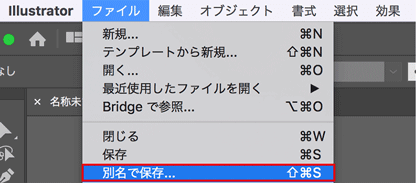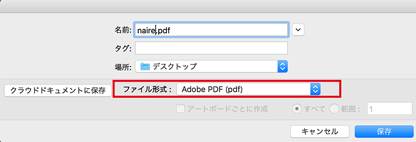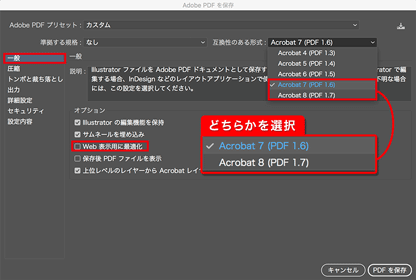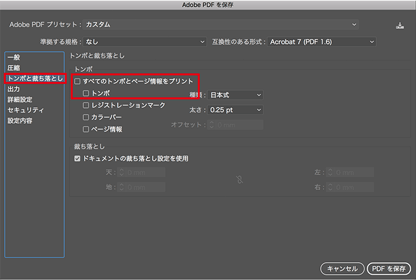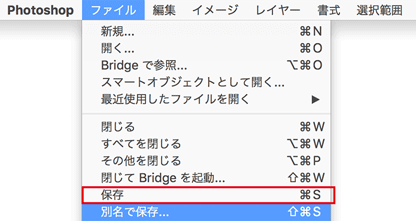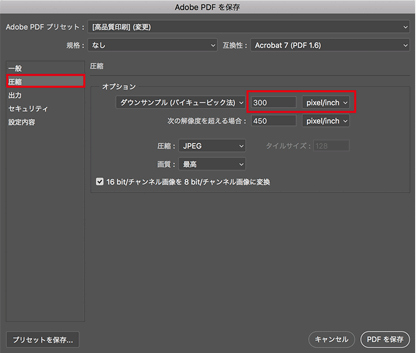商品・加工別の印刷データ作成方法/注意点
名入れカレンダー 名入れ部分データ作成ガイド
名入れカレンダー印刷について
「名入れカレンダー印刷」「マイフォト名入れカレンダー印刷」は、弊社オリジナルのカレンダーにお客様の社名やロゴマークなどの情報を印刷する商品です。壁掛けタイプ・卓上タイプなどシーンに合わせたカレンダーをご用意しています。
対応アプリケーション
名入れカレンダー印刷 共通の注意点
印刷可能範囲について
名入れカレンダー印刷は、それぞれのサイズで印刷可能範囲が決まっております。テンプレートをご利用いただきデータ作成をお願いいたします。
印刷範囲に対しての塗り足しは必要ありません。
自由なレイアウトでカレンダー印刷をご希望の場合はオリジナルカレンダー印刷をご利用ください。
| 種類 | 印刷可能範囲(mm) | ||
|---|---|---|---|
| 卓上ECOリング綴じカレンダー | Mサイズ | 台紙 | 縦18×横170 |
| ECO壁掛けカレンダー(タンザック) | A3サイズ | 表紙/本文 | 縦30×横281 |
| A2サイズ | 表紙 | 縦39×横340 | |
| 本文 | 縦39×横368 | ||
| 卓上プラスチックケース入りカレンダー | ハガキサイズ | 表紙/表面 | 縦10×横140 |
| B6サイズ | 表紙/表面 | 縦12×横172 | |
| 中綴じ冊子カレンダー | A4仕上がりサイズ(展開A3) | 表紙 | 縦15×横261 |
| 本文 | 縦30×横281 | ||
| ポスターカレンダー | A2サイズ | - | 縦39×横368 |
文字の大きさ、線幅にご注意ください
名入れデータ作成時は下記の表をご確認いただき、文字の大きさ線幅の太さを設定してください。推奨サイズよりも小さい場合は、印刷時に掠れたり見えにくくなる可能性がございます。
| 文字の大きさ | 線幅 |
|---|---|
5pt以上
|
0.3pt以上
|
名入れデータ作成例
テンプレートの内側にデザインを配置してください。
アプリケーション別の注意点
| アプリケーション | 形式 | 作成方法を確認 |
|---|---|---|
| Illustrator作成方法 | ||
| Photoshop作成方法 | ||
| Office作成方法 | ||
| JPEG・TIFF・PNGなど | データ作成方法 |
Illustratorで作成される場合
※カラーモードは必ずCMYKで作成してください。
文字やオブジェクトはテンプレートに収まるよう配置してください
※テンプレート(赤枠)より外側にオブジェクトを配置すると、印刷されません。文字や画像などの必要な情報は必ずテンプレートの内側に配置してください。
IllustratorからPDFへ書き出し
新規PDF書き出しプリセットを設定します
「一般」項目
- 準拠する規格
- なし (※1)
- 互換性のある形式
- Acrobat7(PDF1.6)
Acrobat8(PDF1.7)のどちらか(※2) - オプション
- Web表示用に最適化:オフ(チェックを外す)
- (※1)PDF/Xシリーズ(「PDF/X1-a」「PDF/X3」「PDF/X4」など)でも受付いたします。
- (※2)準拠する規格にてPDF/Xシリーズを選択された場合は、互換性は自動で設定されるため変更は不要です。
PDF/Xシリーズ(「PDF/X1-a」「PDF/X3」「PDF/X4」など)について
PDF/Xに準拠したデータでも再現されない機能や効果があります。PDF/Xの規格によって透明効果が保持されない場合があるため、透明効果を使用されていた場合での不具合については弊社では保証できませんので予めご了承ください。
透明効果とは?
透明効果とはオブジェクトの背景を透明にして重ねる効果の総称を指します。透明と名の付く設定だけでなく、ドロップシャドウやぼかし、光彩、シンボルなどの機能に含まれています。注意が必要な箇所では、透明に影響を受けるオブジェクトを含めてラスタライズをして事前に処理をしてください。
「圧縮」項目
- カラー画像
- 300~600ppi
圧縮:自動(JPEG)
画質:最高 - グレースケール画像
- 300~600ppi
圧縮:自動(JPEG)
画質:最高 - 白黒画像
- 300~600ppi
圧縮:CCITT Group 4
「トンボと裁ち落とし」項目
Photoshopで作成される場合
新規PDF書き出しプリセットを設定します
「一般」項目
- 準拠する規格
- PDF/X-1a:2001
PDF/X-1a:2003
PDF/X-3:2002
PDF/X-3:2003
PDF/X-4:2010のいずれか - 互換性のある形式
- Acrobat7(PDF1.6)
Acrobat8(PDF1.7)
Acrobat9/10(PDF1.7+) のいずれか - オプション
- Photoshop 編集機能を保持:オフ(チェックを外す)
Web表示用に最適化:オフ(チェックを外す)
「圧縮」項目
Microsoft Officeソフトで作成される場合
- OfficeデータをPDF形式に書き出す「CubePDF入稿」はご利用いただけません。
画像ファイル入稿で作成される場合
データサイズは、印刷可能範囲を基準に作成してください。印刷可能範囲の画像を作成した後、TIFFやJPEGなどの画像形式に書き出してご入稿ください。
- データ作成範囲が印刷可能範囲となります。塗り足しは必要ありません。
- 印刷可能範囲については下記の表を参考にしてください。
サイズ、解像度の設定方法は、ご使用のソフトによって異なります
画像サイズは印刷可能範囲のサイズ、画像解像度は300~350dpi(※推奨)で作成してください。
※サイズをピクセルにて設定される場合は、下記のサイズ表(ピクセル表記)または、入稿用画像サイズ計算ツールを参考にご作成ください。
印刷可能範囲のサイズ表(※ピクセルの数値:解像度350dpiの場合)
| 種類 | 印刷可能範囲(mm) | 印刷可能範囲(pixel) | ||
|---|---|---|---|---|
| 卓上ECOリング綴じカレンダー | Mサイズ | 台紙 | 縦18×横170 | 縦248×横2343 |
| ECO壁掛けカレンダー(タンザック) | A3サイズ | 表紙/本文 | 縦30×横281 | 縦413×横3872 |
| A2サイズ | 表紙 | 縦39×横340 | 縦537×横4685 | |
| 本文 | 縦39×横368 | 縦537×横5071 | ||
| 卓上プラスチックケース入りカレンダー | ハガキサイズ | 表紙/表面 | 縦10×横140 | 縦138×横1929 |
| B6サイズ | 表紙/表面 | 縦12×横172 | 縦165×横2370 | |
| 中綴じ冊子カレンダー | A4仕上がりサイズ(展開A3) | 表紙 | 縦15×横261 | 縦207×横3596 |
| 本文 | 縦30×横281 | 縦413×横3872 | ||
| ポスターカレンダー | A2サイズ | - | 縦39×横368 | 縦537×横5071 |